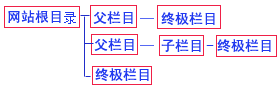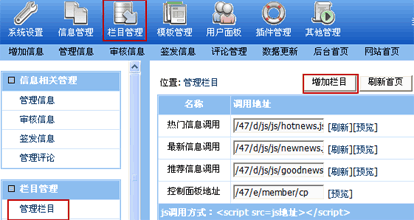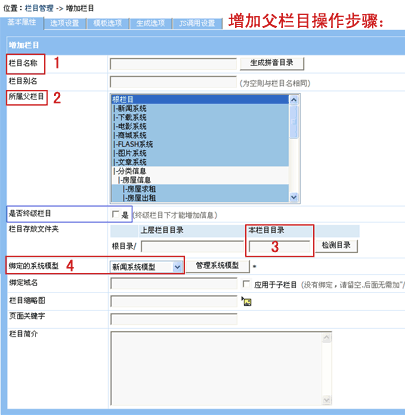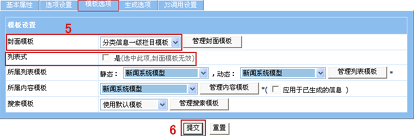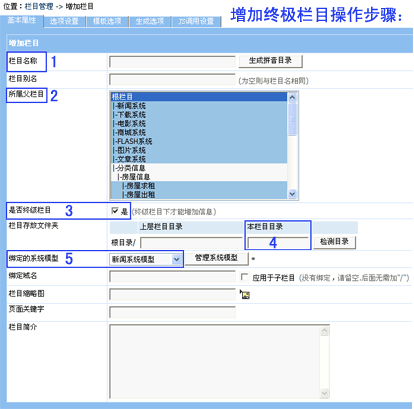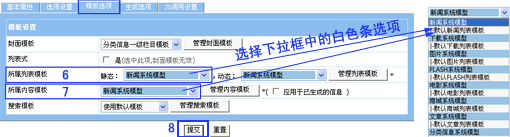ECMS:网站栏目管理
导航: 上一级 | 帝国CMS | 首页 | DedeCMS | Drupal | PHPCMS | PHP168 | Xoops | Joomla | PowerEasy | SupeSite
增加栏目
一: 名词解释
注:父栏目与终极栏目既可以在网站根目录下呈并列关系,也可以是终极栏目隶属于父栏目(或父栏目下的子栏目)的关系。
父栏目:就是通常所说的大栏目,每个父栏目下面可以包含若干个子栏目和终极栏目。父栏目下不可以直接增加信息(文章)。
终极栏目:指没有子栏目的栏目,只有终极栏目下,才能增加信息(文章)。
非终极栏目:父栏及其子栏目统称为非终极栏目。
二: 增加栏目
在后台顶部菜单栏中,单击“栏目管理”菜单 ->“管理栏目”子菜单,然后再单击右侧的“增加栏目”按钮(见下图)
- 增加父栏目:
1.在增加栏目界面中输入栏目名称,
2.选择所属父栏目;
3.输入本栏目目录,
4.选择绑定的系统模型;
单击“模板选项”按钮,5.选择父栏目所使用的是封面模板还是列表式,如选择封面模板,则列表式(包括所属列表模板 )无效;如选择列表式,需同时选择所属列表模板(选择下拉框中白色条选项),则封面模板无效。
6.单击页面底部“提交”按钮,完成父栏目的添加。 - 增加终极栏目:
1.在增加栏目界面中输入栏目名称;
2.选择所属父栏目;
3.“是否终极栏目”,选择是;
4.输入本栏目目录;
5.选择绑定的系统模型;单击“模板选项”按钮,6.选择终极栏目所属列表模板(选择下拉框白色条选项)
7.选择所属内容模板(选择下拉框中白色条选项);
8. 单击页面底部“提交”按钮,完成终极栏目的添加。
注: 以上所列步骤为增加栏目的必填项设置,其他参数选项您可根据网站部署情况酌情选择。
三: 栏目参数设置说明
1. 基本属性
栏目名称 输入栏目名称。
栏目别名 在某些标签调用中会用到,如[ecmsinfo]栏目ID/专题ID,显示条数,标题截取数,是否显示栏目名,操作类型,模板ID,只显示有标题图片[/ecmsinfo]标签中是否显示栏目名指的就是栏目别名。这样,在前台调用信息时显示的栏目名就是栏目别名。如:“[新闻]帝国CMS4.0发布”中的“新闻”。栏目别名设为空则与栏目名相同。
所属父栏目 选择栏目所隶属的父栏目;当该栏目不隶属于某个父栏目时,选择“根栏目”。
是否终级栏目 如增加的栏目为终极栏目,请打勾。
栏目存放文件夹 输入本栏目目录存放的文件夹英文/拼音名称。如在输入栏目名称时,单击右侧的生成拼音目录按钮则此处系统会自动生成以栏目名称拼音命名的文件夹名称。
绑定的系统模型 每个栏目均须选择绑定的系统模型。
绑定域名 设置栏目绑定的二级域名,并且可选择将域名应用于子栏目。如不设置请留空。
栏目缩略图 上传栏目缩略图,该功能将在带模板的栏目导航标签[showclasstemp]或栏目模板制作中使用。
页面关键字 优化搜索引擎,列表模板或内容模板变量中使用。
栏目简介 栏目的简要介绍,列表模板或内容模板变量中使用。
2. 选项设置
是否显示到导航 可设置该栏目是否显示到导航标签里(如:导航标签,地图地签)。如设为不显示,则就调用不到带模板的 栏目导航标签[showclasstemp],即在导航中不显示该栏目。
显示排序 指前台/后台栏目导航标签或循环子栏目的显示顺序,设定的值越小排序越靠前。
评论 栏目前台是否开启用户评论功能;如开启评论需要审核,请打勾。见本教程评论管理一节内容。
开放投稿 栏目前台是否开放投稿功能。如开启,则进行下面的前台投稿设置。
前台投稿设置 设置允许前台投稿的最低会员组级别,以及投稿是否需要审核、前台投稿是否直接生成、投稿者是否可管理自己的投稿信息。
后台信息发布设置 后台增加/编辑该栏目下的信息时,是否直接生成内容页(如不生成,则信息不会显示到前台,需执行“数据更新”》刷新内容页面操作后信息方能显示到前台)、是否生成列表(如不生成,则信息不会显示到前台列表页中),是否检测重复标题。
审核设置 后台增加/编辑该栏目信息时是否直接审核,如不审核,则不论后台执行何操作,信息均不会显示到前台
默认查看信息权限 查看该栏目信息的最低会员组级别(录入信息的默认选项)。
信息归档 设置归档大于几天的信息,如设为2天,则两天前的信息即设为归档。设为0,则所有信息都不归档。
3. 模板选项
封面模板/列表式 选择栏目所属模板为封面模板还是列表式模板。非终极栏目,模板选项可选择封面模板或列表式,如选择封面模板,则列表式(包括所属列表模板)设置无效;如选择列表式,需同时选择所属列表模板(选择下拉框中白色条选项),则封面模板设置无效。终极栏目,模板选项即为列表式,封面模板在终极栏目下设置无效。同时选择所属列表模板(选择下拉框中白色条选项)及所属内容模板(选择下拉框中的白色条选项)
搜索模板 选择此栏目所用的搜索模板。
4. 生成选项
列表模式/内容页模式 前台信息列表页/内容页可选择静态与动态方式。一般选择静态;动态刷新主要针对WEB2.0的系统模型,您不用手动刷新页面。
管理信息排序方式 设置后台栏目的信息列表默认排序方式。可单击管理信息快捷菜单,选择功能界面中的栏目,查看该栏目的信息默认显示方式。
列表式页面排序方式 设置前台栏目信息列表的默认的排序方式。
是否生成 选择该栏目是否生成栏目页、内容页、JS调用及标签是否调用。如选择不生成,不论执行任何操作都不会显示到前台。主要用于不需要显示到前台的数据。
栏目文件扩展名 选择栏目页面文件扩展名。如:“index_2.html”中的“.html”。
显示总记录数 设置该栏目显示的记录(信息)总数,即只显示前多少条记录。设为0,则显示所有记录(信息)。
生成信息每页显示 设置该栏目每页显示多少条记录(信息)数。
相关链接显示 设置内容页文章相关链接最大显示条数。
内容页存放目录 选择内容页存放栏目目录或者自定义目录。
内容页目录存放形式 选择内容页存放目录形式,为空则不生成到日期目录里。
内容页文件命名形式 可设置文件名前缀、设置文件名形式(有“ID”、“time”、“md5”三种)。
5. JS调用设置
设置JS模板及相关调用信息。
管理栏目
一: 管理栏目界面介绍
栏目列表相关说明:
顺序 栏目在前台/后台栏目列表中的显示顺序值。单击修改栏目顺序按钮,各栏目按顺序值依次排列,顺序值越小排列越靠前。
栏目收缩(+)展开(-)按钮 单击栏目收缩按钮,则只显示根目录下的终极栏目、父栏目(父栏目所在行为蓝色条)。单击栏目展开按钮,则显示所有的终极栏目、父栏目及其子栏目。文件图标表示 该栏目为终极栏目。文件夹图标表示 该栏目为非终极栏目(包括父栏目及其子栏目)。
ID 栏目ID值,增加栏目时由系统按顺序依次生成。常用于标签调用中的参数。如[ecmsinfo]栏目ID/专题ID,显示条数,标题截取数,是否显示栏目名,操作类型,模板ID,只显示有标题图片[/ecmsinfo]标签。
栏目名 栏目名称。单击栏目名称,如“新闻系统”,则显示该栏目的前台地址网页。
访问 统计该栏目的前台访问次数。
调用地址 该栏目的实际地址及JS调用地址。
管理栏目界面操作按钮说明:
归档信息说明:
二: 栏目管理操作
- 修改栏目:
1. 选中要修改的栏目所在行,单击“修改”按钮;

2. 出现“管理栏目->修改栏目”界面(界面相关参数设置参考“增加栏目篇”一节),修改栏目相关参数设置;
3. 单击页面底部“提交”按钮以保持您所做的修改。 - 复制栏目:
1. 选中要复制的源栏目所在行,单击“复制”按钮;

2. 出现“管理栏目->复制栏目”界面(界面相关参数设置参考“增加栏目篇”一节),添加/修改栏目相关参数设置;
3. 单击页面底部“提交”按钮以保持您的操作。 栏目复制功能,可供您快捷、方便地建立与源栏目基本属性设置相似的栏目。 - 删除栏目:
1. 选择要删除的栏目所在行,单击“删除”按钮;

2. 出现确认对话框,单击“确定”按钮执行删除操作。 注意:删除栏目时,则其所属子栏目及信息也将被删除,此操作需谨慎。 - 修改栏目顺序:(修改前台及后台栏目显示和排列的顺序。)
单击修改栏目顺序按钮;各栏目将按照从小到大的顺序排列。 - 终极栏目属性转换:(非终极栏目与终极栏目互转操作。)
1. 终极栏目如何转为非终极栏目?
转换前提:该终极栏目下面没有信息数据方可顺利进行转换;
如该栏目下已建立信息,则须先将当前栏目的信息数据转移,再进行栏目属性转换,否则会出现冗余数据。
转换操作:选中终极栏目(每次只能选中一个终极栏目进行转换),单击终极栏目属性转换按钮.“确定”已转换为非终极栏目
2. 非终极栏目如何转换为终极栏目?
转换前提:该非终极栏目下面不能有子栏目,方可顺利进行转换。
转换操作:选中非终极栏目(每次只能选中一个非终极栏目进行转换),单击终极栏目属性转换按钮.“确定”已转换为终极栏目 - 管理栏目(分页):
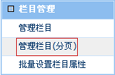 栏目管理菜单有两个操作界面可供您选择,其中“管理栏目(分页)”为分页界面,呈分页列表形式。 单击“栏目管理”->“管理栏目(分页)”菜单,出现管理栏目界面, 由于该操作界面所有栏目均为分页显示,所以相比“管理栏目”菜单,“管理栏目(分页)”菜单增加了栏目搜索框,以方便您查找所需管理的栏目。
栏目管理菜单有两个操作界面可供您选择,其中“管理栏目(分页)”为分页界面,呈分页列表形式。 单击“栏目管理”->“管理栏目(分页)”菜单,出现管理栏目界面, 由于该操作界面所有栏目均为分页显示,所以相比“管理栏目”菜单,“管理栏目(分页)”菜单增加了栏目搜索框,以方便您查找所需管理的栏目。 - 批量设置栏目属性:
利用系统提供的批量设置栏目属性功能,您可以对栏目所需的相同属性进行更快捷直观的设置。
1. 单击“栏目管理”->“批量设置栏目属性”菜单,出现批量设置栏目界面(见右图):
在左侧框中显示了当前所有的栏目,同时按住Ctrl(或Shift)键并单击鼠标可选择多个栏目;
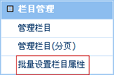
2. 在左侧框中选择要进行批量设置的栏目名;
在右侧框中选择并设置栏目参数(参见本教程增加栏目一节中栏目参数设置相关说明);
3. 设置好右侧中栏目的参数后,单击页面底部“提交”按钮,执行对所选栏目的批量设置。 - 管理栏目快捷操作小贴士:
快捷管理栏目:
单击“信息管理”菜单,界面左侧出现呈树状结构的站点所有栏目列表,见下图;
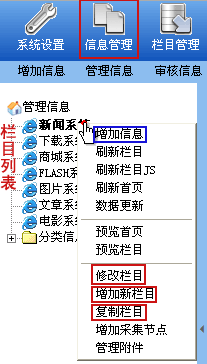
右键单击目标栏目(如栏目“新闻系统”),出现如左图所示的右键菜单; 根据需要进行增加、复制、修改栏目及进行相关的刷新等操作。